PayMe100USD Ransomware を削除して感染ファイルを開く方法
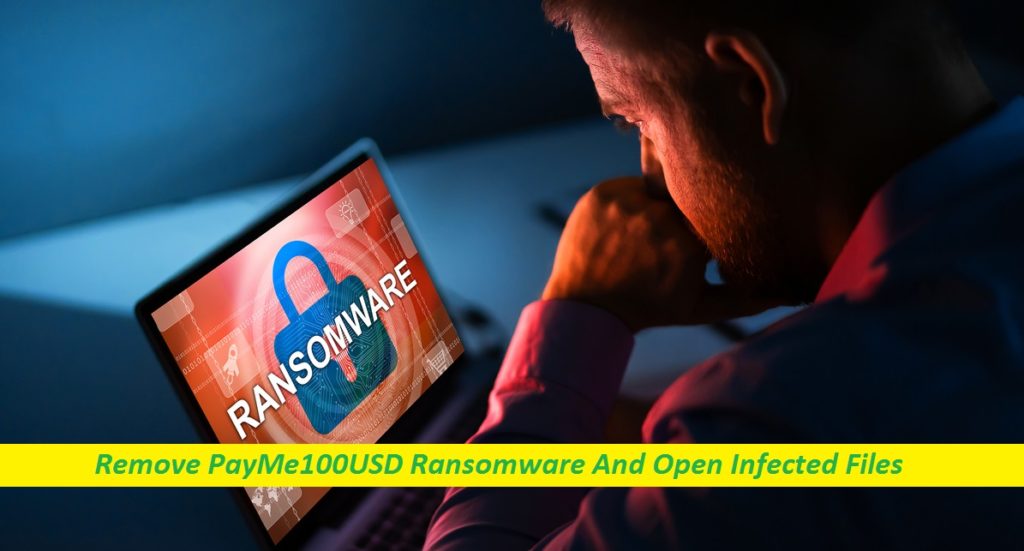
クリプト ウイルスを終了する簡単な手順
PayMe100USD Ransomware は、暗号化によって重要なユーザー データへのアクセスを制限できるクリプト マルウェアです。 この厄介なマルウェアに感染した人は、身代金メッセージ「PayMe00000001.txt」が画面に表示されると、攻撃について知ることができます。 通常、この Baal ransomware などのランサムウェア プログラムは非常に複雑です。 それらを作成するサイバークックは、さまざまな戦術を採用して、できるだけ多くのデバイスにそれらを広めます. 侵入が成功するとすぐに、PayMe100USD virus は高度なアルゴリズムを使用してすべての感染ファイルをロックし、名前に拡張子「.PayMe100USD」を追加して名前を変更します。 その後、何を試してもそれらのファイルにアクセスできません。
チラッ
名前: PayMe100USD Ransomware
カテゴリ: ランサムウェア、ファイルロック マルウェア
機能: ユーザーのファイルを暗号化し、リリースのために身代金を強要します
拡張子: .PayMe100USD
危険度: 高
身代金メモ: PayMe00000001.txt”
身代金の額: 100 米ドル (ビットコイン暗号通貨)
詐欺師の連絡先: [email protected]
ハッカーのクリプトウォレット アドレス: 37V4tnUy9Y8uAeg6yZWvCvZZM2ZDURLcXa (ビットコイン)
兆候: データにアクセスできないことが判明、奇妙なファイル拡張子、身代金メモの表示
配布: 悪意のある電子メールの添付ファイル、安全でないダウンロード ソースなど。
PayMe100USD Ransomware: 深度ビュー
PayMe100USD Ransomware が示した身代金メモは、攻撃に関する被害者を説明し、ハッカーがファイルへのアクセスを取り戻したい場合は、48 時間以内にビットコイン暗号通貨で 100 ドルを支払うように指示しています。 支払い後、[email protected] の電子メール アドレスを介して犯罪者に連絡し、取引証明を犯罪者に送信する必要があります。 ユーザーが期限内に支払いを行わなかった場合、データが永久に失われるだけでなく、盗まれたコンテンツがダークウェブに公開されるという警告が表示されます.
身代金を支払う価値はありますか?
PayMe100USD Ransomware の作成者が要求する身代金の支払いは、追跡不可能なデジタル通貨であるビットコインで支払わなければなりません。 したがって、明らかなように、返金の可能性はゼロです。 それでも、非常に多くの影響を受けた個人が、攻撃者が解読キーを提供してくれることを期待して、自分のお金を危険にさらすことにしました. 残念ながら、彼らの多くは、犯罪者の要求をすべて満たした後でも、データをロックしたままにしました。 したがって、このオプションは絶対に使用せず、代わりに、マルウェアが重要なデータをさらに汚染する前に、遅滞なくマシンから PayMe100USD Ransomware を削除してください。
感染したファイルを復元する方法?
ハッカーにだまされたくない場合は、絶対に信用しないことをお勧めします。 情報を取得するには、外部ドライブまたはクラウドに保存されているバックアップ コピーを使用するのが最善の方法です。 したがって、このような悪意のある状況に陥った場合に非常に役立つため、頻繁にバックアップを作成して維持することは非常に重要です. バックアップがない場合でも、以下で提供される効果的なファイル回復ソフトウェアを使用してデータを取り戻すことができるため、心配する必要はありません。 ファイルの回復を試みる前に、デバイスからウイルスを根絶することを忘れないでください。
よくある質問
PayMe100USD Ransomware は危険なウイルスですか?
間違いなく、これはオンラインで遭遇する最も恐ろしい PC 脅威の 1 つです。 このような感染は、ユーザーの重要なデータをロックし、復号化キーの支払いを強制する傾向があります. それはあなたを完全に無力にし、この寄生虫の犠牲になった場合、あなたは何もできなくなります.
ロックされたデータを開く方法は?
これらのファイルに直接アクセスすることはできません。 そのため、侵害されたシステムの外部に保管されているバックアップ コピーを使用してそれらをバックアップする必要があります。 適切なバックアップがない場合は、ファイル回復アプリケーションを使用することをお勧めしますが、その前にマルウェアを PC から削除してください。
メッセージ イン ザ ランサム メモ:
48 時間以内に 100 米ドル相当のビットコインを次の BTC アドレスに支払います。
37V4tnUy9Y8uAeg6yZWvCvZZM2ZDURLcXa
支払いを送信したら、電子メールで支払い証明を [email protected] に送信してください。
指定された期間内に支払いを行わないと、データが永久に失われ、ダークウェブで販売されます.
特別なオファー
PayMe100USD Ransomware は不気味なコンピューター感染である可能性があり、コンピューター上にファイルが隠されているため、その存在を何度も取り戻す可能性があります。 このマルウェアを簡単に削除するには、強力なSpyhunterマルウェア対策スキャナーを試して、このウイルスの駆除にプログラムが役立つかどうかを確認することをお勧めします。
必ずSpyHunterのEULA、脅威評価基準、およびプライバシーポリシーをお読みください。 Spyhunterの無料スキャナーは、コンピューターから現在の脅威をスキャンして検出し、ダウンロードするだけで、一度だけ削除することもできますが、次の48時間は駆除する必要があります。 検出されたラットをすぐに削除する場合は、ソフトウェアを完全にアクティブ化するライセンスバージョンを購入する必要があります。
データリカバリオファー
暗号化されたファイルを復元するために、最近作成されたバックアップファイルを選択することをお勧めしますが、そのようなバックアップがない場合は、データ回復ツールを試して、失われたデータを復元できるかどうかを確認できます。
マルウェア対策の詳細とユーザーガイド
Windowsの場合はここをクリック
Macの場合はここをクリック
手順1:「ネットワークを使用したセーフモード」でPayMe100USD Ransomwareを削除する
ステップ2:「システムの復元」を使用してPayMe100USD Ransomwareを削除します
手順1:「ネットワークを使用したセーフモード」でPayMe100USD Ransomwareを削除する
Windows XPおよびWindows 7ユーザーの場合:「セーフモード」でPCを起動します。 [スタート]オプションをクリックし、スタートプロセス中に[Windows拡張オプション]メニューが画面に表示されるまでF8を押し続けます。リストから「ネットワークを使用したセーフモード」を選択します。

これで、Windowsのホームスクリーンがデスクトップに表示され、ワークステーションは「ネットワークを使用したセーフモード」に取り組んでいます。
Windows 8ユーザーの場合:「スタート画面」に移動します。検索結果で設定を選択し、「詳細」と入力します。 「一般的なPC設定」オプションで、「高度なスタートアップ」オプションを選択します。もう一度、「今すぐ再起動」オプションをクリックします。ワークステーションは「Advanced Startup Option Menu」で起動します。 「トラブルシューティング」を押してから、「詳細オプション」ボタンを押します。 「詳細オプション画面」で「起動設定」を押します。再度、「再起動」ボタンをクリックします。ワークステーションは、「スタートアップ設定」画面で再起動します。次に、F5を押して、ネットワークのセーフモードで起動します。

Windows 10ユーザーの場合:Windowsロゴと「電源」アイコンを押します。新しく開いたメニューで、キーボードの[Shift]ボタンを押したまま[再起動]を選択します。新しく開いた[オプションの選択]ウィンドウで、[トラブルシューティング]をクリックしてから[詳細オプション]をクリックします。 「スタートアップ設定」を選択し、「再起動」を押します。次のウィンドウで、キーボードの「F5」ボタンをクリックします。

ステップ2:「システムの復元」を使用してPayMe100USD Ransomwareを削除します
PayMe100USD Ransomwareに感染したアカウントにログインします。ブラウザーを開き、正当なマルウェア対策ツールをダウンロードします。システム全体のスキャンを実行します。悪意のある検出されたすべてのエントリを削除します。
特別なオファー
PayMe100USD Ransomware は不気味なコンピューター感染である可能性があり、コンピューター上にファイルが隠されているため、その存在を何度も取り戻す可能性があります。 このマルウェアを簡単に削除するには、強力なSpyhunterマルウェア対策スキャナーを試して、このウイルスの駆除にプログラムが役立つかどうかを確認することをお勧めします。
必ずSpyHunterのEULA、脅威評価基準、およびプライバシーポリシーをお読みください。 Spyhunterの無料スキャナーは、コンピューターから現在の脅威をスキャンして検出し、ダウンロードするだけで、一度だけ削除することもできますが、次の48時間は駆除する必要があります。 検出されたラットをすぐに削除する場合は、ソフトウェアを完全にアクティブ化するライセンスバージョンを購入する必要があります。
データリカバリオファー
暗号化されたファイルを復元するために、最近作成されたバックアップファイルを選択することをお勧めしますが、そのようなバックアップがない場合は、データ回復ツールを試して、失われたデータを復元できるかどうかを確認できます。
「セーフモードとネットワーク」でPCを起動できない場合は、「システムの復元」を使用してみてください
1.「スタートアップ」中に、「詳細オプション」メニューが表示されるまでF8キーを押し続けます。リストから「コマンドプロンプトを使用したセーフモード」を選択し、「Enter」を押します

2.新しく開いたコマンドプロンプトで、「cd restore」と入力し、「Enter」を押します。

3.「rstrui.exe」と入力し、「ENTER」を押します

4.新しいウィンドウで[次へ]をクリックします

5.「復元ポイント」のいずれかを選択し、「次へ」をクリックします。 (この手順により、ワークステーションは、PCにPayMe100USD Ransomwareが浸透する前の以前の日時に復元されます。

6.新しく開いたウィンドウで、「はい」を押します。

PCを以前の日時に復元したら、推奨されるマルウェア対策ツールをダウンロードし、ワークステーションに残っている場合はPayMe100USD Ransomwareファイルを削除するためにディープスキャンを実行します。
このランサムウェアによって各(個別の)ファイルを復元するには、「Windows Previous Version」機能を使用します。この方法は、ワークステーションで「システムの復元機能」が有効になっている場合に有効です。
重要な注意:PayMe100USD Ransomwareの一部のバリアントは「シャドウボリュームコピー」も削除するため、この機能は常に機能しない場合があり、選択したコンピューターにのみ適用されます。
個々の暗号化ファイルを復元する方法:
単一のファイルを復元するには、そのファイルを右クリックして「プロパティ」に移動します。 「以前のバージョン」タブを選択します。 「復元ポイント」を選択し、「復元」オプションをクリックします。

PayMe100USD Ransomwareで暗号化されたファイルにアクセスするために、「シャドウエクスプローラー」を使用することもできます。 (http://www.shadowexplorer.com/downloads.html)。このアプリケーションに関する詳細情報を入手するには、ここをクリックしてください。 (http://www.shadowexplorer.com/documentation/manual.html)

重要:データ暗号化ランサムウェアは非常に危険であり、ワークステーションへの攻撃を回避するための予防策を講じることは常に優れています。リアルタイムで保護するために、強力なマルウェア対策ツールを使用することをお勧めします。この「SpyHunter」の助けにより、PayMe100USD Ransomwareなどの有害な感染をブロックするために、「グループポリシーオブジェクト」がレジストリに埋め込まれます。
また、Windows 10では、「Fall Creators Update」と呼ばれる非常にユニークな機能があり、ファイルへのあらゆる種類の暗号化をブロックするための「Controlled Folder Access」機能を提供します。この機能を使用すると、「ドキュメント」、「写真」、「音楽」、「ビデオ」、「お気に入り」、「デスクトップ」フォルダーなどの場所に保存されているファイルはデフォルトで安全です。

この「Windows 10 Fall Creators Update」をPCにインストールして、重要なファイルとデータをランサムウェア暗号化から保護することが非常に重要です。この更新プログラムを入手し、rnasomware攻撃から保護を追加する方法の詳細については、ここで説明しました。 (https://blogs.windows.com/windowsexperience/2017/10/17/get-windows-10-fall-creators-update/))
PayMe100USD Ransomwareで暗号化されたファイルを回復する方法?
今まで、暗号化された個人ファイルに何が起こったのか、それまでに破損または暗号化されていない個人ファイルを保護するために、PayMe100USD Ransomwareに関連付けられたスクリプトとペイロードを削除する方法を理解しているでしょう。ロックされたファイルを取得するために、「システムの復元」と「シャドウボリュームのコピー」に関連する深さ情報については既に説明しました。ただし、暗号化されたファイルにアクセスできない場合は、データ復旧ツールを使用してみてください。
データ復旧ツールの使用
このステップは、上記のすべてのプロセスを既に試したが、解決策を見つけられなかったすべての被害者向けです。また、PCにアクセスし、任意のソフトウェアをインストールできることが重要です。データ回復ツールは、システムのスキャンおよび回復アルゴリズムに基づいて機能します。システムパーティションを検索して、マルウェアによって削除、破損、または破損した元のファイルを見つけます。 Windows OSを再インストールしないでください。再インストールしないと、「以前の」コピーが完全に削除されます。最初にワークステーションをきれいにし、PayMe100USD Ransomware感染を除去する必要があります。ロックされたファイルはそのままにして、以下の手順に従ってください。
ステップ1:下の[ダウンロード]ボタンをクリックして、ワークステーションでソフトウェアをダウンロードします。
ステップ2:ダウンロードしたファイルをクリックしてインストーラーを実行します。

ステップ3:ライセンス契約のページが画面に表示されます。 「同意する」をクリックして、その条件と使用に同意します。前述の画面の指示に従い、「完了」ボタンをクリックします。

ステップ4:インストールが完了すると、プログラムが自動的に実行されます。新しく開いたインターフェースで、回復したいファイルタイプを選択し、「次へ」をクリックします。

ステップ5:ソフトウェアを実行して回復プロセスを実行する「ドライブ」を選択できます。次に、「スキャン」ボタンをクリックします。

ステップ6:スキャン用に選択したドライブに基づいて、復元プロセスが開始されます。選択したドライブのボリュームとファイルの数によっては、プロセス全体に時間がかかる場合があります。プロセスが完了すると、データエクスプローラーが画面に表示され、復元するデータのプレビューが表示されます。復元するファイルを選択します。

ステップ7。次に、回復したファイルを保存する場所を見つけます。

特別なオファー
PayMe100USD Ransomware は不気味なコンピューター感染である可能性があり、コンピューター上にファイルが隠されているため、その存在を何度も取り戻す可能性があります。 このマルウェアを簡単に削除するには、強力なSpyhunterマルウェア対策スキャナーを試して、このウイルスの駆除にプログラムが役立つかどうかを確認することをお勧めします。
必ずSpyHunterのEULA、脅威評価基準、およびプライバシーポリシーをお読みください。 Spyhunterの無料スキャナーは、コンピューターから現在の脅威をスキャンして検出し、ダウンロードするだけで、一度だけ削除することもできますが、次の48時間は駆除する必要があります。 検出されたラットをすぐに削除する場合は、ソフトウェアを完全にアクティブ化するライセンスバージョンを購入する必要があります。
データリカバリオファー
暗号化されたファイルを復元するために、最近作成されたバックアップファイルを選択することをお勧めしますが、そのようなバックアップがない場合は、データ回復ツールを試して、失われたデータを復元できるかどうかを確認できます。





